-
Administrar y supervisar mediante Citrix Application Delivery Management
-
Aceleración segura del tráfico
This content has been machine translated dynamically.
Dieser Inhalt ist eine maschinelle Übersetzung, die dynamisch erstellt wurde. (Haftungsausschluss)
Cet article a été traduit automatiquement de manière dynamique. (Clause de non responsabilité)
Este artículo lo ha traducido una máquina de forma dinámica. (Aviso legal)
此内容已经过机器动态翻译。 放弃
このコンテンツは動的に機械翻訳されています。免責事項
이 콘텐츠는 동적으로 기계 번역되었습니다. 책임 부인
Este texto foi traduzido automaticamente. (Aviso legal)
Questo contenuto è stato tradotto dinamicamente con traduzione automatica.(Esclusione di responsabilità))
This article has been machine translated.
Dieser Artikel wurde maschinell übersetzt. (Haftungsausschluss)
Ce article a été traduit automatiquement. (Clause de non responsabilité)
Este artículo ha sido traducido automáticamente. (Aviso legal)
この記事は機械翻訳されています.免責事項
이 기사는 기계 번역되었습니다.책임 부인
Este artigo foi traduzido automaticamente.(Aviso legal)
这篇文章已经过机器翻译.放弃
Questo articolo è stato tradotto automaticamente.(Esclusione di responsabilità))
Translation failed!
Activar el modo de grupo
Para habilitar el modo de grupo, cree un grupo de dos o más dispositivos. Un dispositivo puede ser miembro de un solo grupo. Los miembros del grupo se identifican mediante la dirección IP y el nombre común SSL en la licencia del dispositivo.
Todos los parámetros del modo de grupo se encuentran en la página Configuración: Modo de grupo, en la tabla Configuración: Modo de grupo.
Ilustración 1. Página Modo de grupo
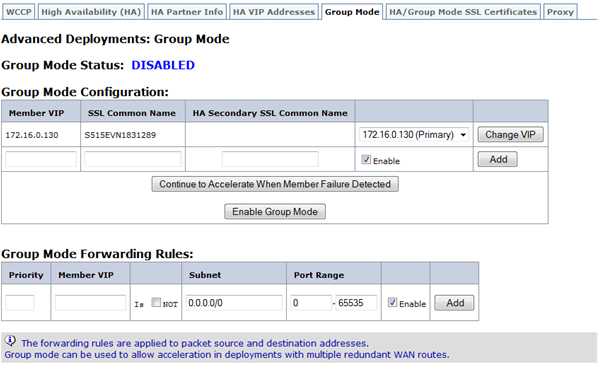
Para habilitar el modo de grupo
- Seleccione la dirección que desea utilizar para la comunicación de grupo. En la parte superior de la tabla Configuración del modo de grupo de la ficha Configuración: Implementaciones avanzadas: Modo de grupo, la celda de la tabla bajo VIP miembro contiene la dirección de administración del puerto utilizado para comunicarse con otros miembros del grupo. Utilice el menú desplegable (sin etiqueta) para seleccionar la dirección correcta (por ejemplo, para utilizar el puerto Aux1, seleccione la dirección IP asignada al puerto Aux1). A continuación, haga clic en Cambiar VIP.
- Agregue al menos un miembro del grupo más a la lista. (Se admiten grupos de tres o más, pero rara vez se usan). En la siguiente celda de la columna VIP miembro, escriba la dirección IP del puerto utilizado por el otro dispositivo para la comunicación en modo de grupo.
-
Escriba el nombre común SSL del otro miembro del grupo en la columna Nombre común SSL. El nombre común SSL aparece en la ficha Configurar: Implementaciones avanzadas: Alta disponibilidad del otro dispositivo. Si el otro miembro del grupo es un par de alta disponibilidad, el nombre que aparece es el nombre común SSL del dispositivo principal.
Nota: Si el dispositivo local no forma parte de un par de alta disponibilidad, la primera celda del nombre común SSL secundario de alta disponibilidad está en blanco.Si el otro miembro del grupo es un par de alta disponibilidad, especifique el nombre común SSL del dispositivo secundario de alta disponibilidad en la opción de alta disponibilidad Columna de nombre común SSL secundario.
- Haga clic en Agregar.
- Repita los pasos 2 a 4 para cualquier dispositivo adicional o par de alta disponibilidad del grupo.
- Los tres botones debajo de la lista de miembros del grupo son alternados, por lo que cada uno se etiqueta como el opuesto a su configuración actual:
- El botón superior dice: No acelerar cuando se detecta un fallo de miembro o Continuar para acelerar cuando se detecta un fallo de miembro. La configuración No acelerar… siempre funciona y no bloquea el tráfico, pero si algún miembro falla, los demás miembros del grupo pasan al modo de derivación, lo que provoca una pérdida completa de aceleración. Con la opción Continuar acelerando, el puente del dispositivo que falla se convierte en un circuito abierto y el enlace falla. Esta opción es apropiada si el enrutador WAN responde causando una conmutación por error. Se aceleran las nuevas conexiones y las conexiones abiertas pertenecientes a los dispositivos que sobreviven.
- El botón inferior ahora debe etiquetarse Desactivar modo de grupo. Si no es así, habilite el modo de grupo haciendo clic en el botón.
- Actualice la pantalla. La parte superior de la página debe mostrar los asociados del modo de grupo, pero mostrar advertencias sobre su estado, porque aún no se han configurado para el modo de grupo. Por ejemplo, podría indicar que no se puede encontrar el asociado o que está ejecutando una versión de software diferente.
- Repita este procedimiento con los demás miembros del grupo. Dentro de los 20 segundos siguientes a habilitar el último miembro del grupo, la línea Estado del modo de grupo debe mostrar NORMAL y los demás miembros del modo de grupo deben aparecer con Estado: On-Line y Configuración: OK.
Compartir
Compartir
This Preview product documentation is Cloud Software Group Confidential.
You agree to hold this documentation confidential pursuant to the terms of your Cloud Software Group Beta/Tech Preview Agreement.
The development, release and timing of any features or functionality described in the Preview documentation remains at our sole discretion and are subject to change without notice or consultation.
The documentation is for informational purposes only and is not a commitment, promise or legal obligation to deliver any material, code or functionality and should not be relied upon in making Cloud Software Group product purchase decisions.
If you do not agree, select I DO NOT AGREE to exit.